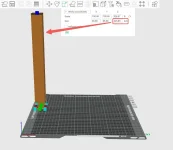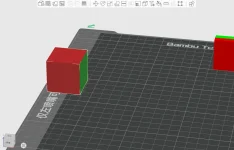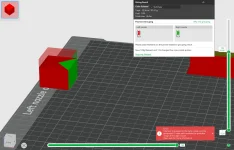H2D, iki nozullu bir yazıcıdır ve bu nozüllerin baskı alanları birbirinden farklıdır. Bu makalede H2D yazıcısının baskı alanı sınırlarını ve dikkat edilmesi gereken bazı hususları ele alacağız.

Yatay baskı alanı
H2D yazıcılar için yatay eksendeki tam baskı alanı “325x320” şeklindedir. Sol nozülün baskı alanı “0x0, 325x320”, sağ nozülün baskı alanı ise “25x0, 350x320” olarak tanımlanır. Bambu Studio yapı tablası önizlemesinde sol ve sağ taraflardaki işaretlemeler “sadece sol nozül alanı” ve “sadece sağ nozül alanı” olarak gösterilir. Bu, model bu bölgelere yerleştirildiğinde baskının yalnızca sol veya sağ nozülle yapılabileceği anlamına gelir. Ortadaki alan ise sol ve sağ nozüllerin ortak baskı alanıdır; aşağıdaki şekillerde gösterildiği gibidir.
Sol nozülün maksimum baskı yüksekliği 320 mm, sağ nozülün maksimum baskı yüksekliği ise 325 mm’dir; dolayısıyla yazıcının genel olarak basabileceği en yüksek yükseklik de 325 mm’dir. Nesne yalnızca “sadece sol nozül” alanına yerleştirildiğinde, basılabilecek maksimum yükseklik yazıcının genel maksimum yüksekliğinden biraz daha düşük olacaktır. Unutmayın ki model yüksekliği sol nozülün basabileceği maksimum yüksekliği aşarsa (örneğin 324 mm), model ortadaki alanda olsa bile yalnızca sağ nozülle basılabilir.
Bir nesne sol veya sağ nozülün yazdırılamayan alanına yerleştirildiğinde, dilimleme sonrası nesne tarafından kullanılan filament yalnızca yazdırma aralığına uygun nozüllerle basılabilir. Bu nesnenin kullandığı filamentler şunlardır:
Bambu Studio, model yerleşiminin yazdırılabilir alanla çakıştığını ya da çakışma ihtimali bulunduğunu algıladığında bir uyarı penceresi (ipucu) gösterir. İpuçları iki kategoriye ayrılır:
Yatay Yazdırılabilir Alan İncelemesi

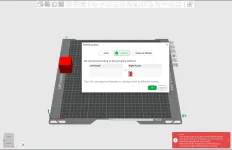
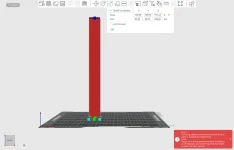
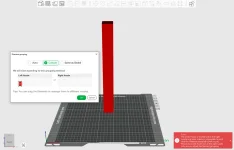
Hata: Model, yazıcının maksimum baskı yüksekliği olan 325 mm’yi aşarsa, her iki nozül de baskı yapamaz ve dilimleyici bir hata mesajı verir.
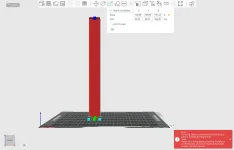
Bazı senaryolarda, bir nesnenin destek oluşturması gerektiğinde ya da belirli bir nesne için “Flush into objects’ infill” (nesne dolgusu içine flush) özelliği etkinleştirildiğinde, Gcode yolunun yazdırılabilir alanla çakışıp çakışmadığını kesinleştirmek için önce dilimleme yapılması gerekir. Dilimlemenin ardından her filamentin nihai nozül gruplaması belirlenir ve Gcode, malzemenin bulunduğu nozül grubunun baskı alanını aşıp aşmadığını kontrol etmek için incelenir.
Aşağıda gösterildiği gibi, kırmızı ve mavi küpler sırasıyla “sadece sol nozül” ve “sadece sağ nozül” alanlarına yerleştirilmiştir. Dilimlemeden sonra bu iki filament de filament tasarrufu modunda sol ve sağ nozüllere atanır. Nesne listesinde kırmızı küp için “Flush into objects’ infill” seçeneği etkinleştirildiğinde, biraz mavi filament kırmızı küpün dolgusuna flush edilirken; mavi filament yalnızca sağ nozülle basılabilir. Bu durumda mavi filamentlerin Gcode yolu sağ nozülün yazdırılabilir alanını aştığı için ekranın sağ alt köşesinde bir hata mesajı görüntülenir.
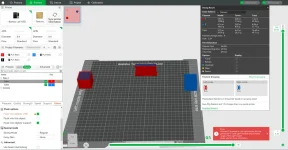
Özetle, yazdırılabilir alanın dışındaki nesnelerin neden olduğu yaygın hatalar şunlardır:
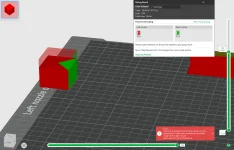
“Flush to support or infill” etkinleştirildiğinde, Gcode yolu belirli bir nozulun yazdırılabilir alanını aşar.
Aşağıdaki şekilde görüldüğü gibi; filament 1 sol nozüle, filament 2 sağ nozüle atanmış ve her iki filament de sırasıyla sol ve sağ nozüllerin yazdırılabilir alanlarında yer almaktadır. Ayar mantıklı görünse de ekranın sağ alt köşesindeki hata mesajı, filament 2’nin Gcode yolunun sağ nozülün baskı sınırlarını aştığını gösterir. Bunun nedeni, nesne listesinde “Flush into objects’ infill” seçeneğinin etkinleştirilmiş olmasıdır; böylece sol küpün dolgusu filament 2 ile basılmakta ve filament 2 (sağ nozülle basılacak materyal) ile yazdırılabilir alan arasında çakışma oluşmaktadır.
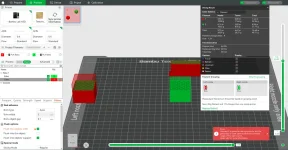
Destek için kullanılan filament yazdırılamayan bir alanda yer alıyor.
Dilimlemeden sonra nesne destek ürettiyse, destek ve destek arayüzü için kullanılan filamentin nozülün yazdırılabilir aralığını aşıp aşmadığını kontrol edin. Aşağıda görüldüğü gibi, destek arayüzü tarafından kullanılan destek filamentinin G-code yolu kısmen yalnızca sol nozül alanına düştüğünde bir hata mesajı oluşur.


Çift nozül geçişi | Sadece sol nozül ısı yatağının en sol tarafına ulaşabilir. | Sadece sağ nozül ısı yatağının en sağ tarafına ulaşabilir. |
 |  |  |
Baskı alanı sınırı
Yatay baskı alanı
H2D yazıcılar için yatay eksendeki tam baskı alanı “325x320” şeklindedir. Sol nozülün baskı alanı “0x0, 325x320”, sağ nozülün baskı alanı ise “25x0, 350x320” olarak tanımlanır. Bambu Studio yapı tablası önizlemesinde sol ve sağ taraflardaki işaretlemeler “sadece sol nozül alanı” ve “sadece sağ nozül alanı” olarak gösterilir. Bu, model bu bölgelere yerleştirildiğinde baskının yalnızca sol veya sağ nozülle yapılabileceği anlamına gelir. Ortadaki alan ise sol ve sağ nozüllerin ortak baskı alanıdır; aşağıdaki şekillerde gösterildiği gibidir.
Yazıcının tam baskı alanı | Sol nozülün baskı alanı |
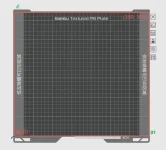 |  |
Sağ nozülün baskı alanı | Sol ve sağ nozüllerin ortak baskı alanı |
 | 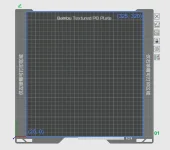 |
- Sol nozul: Yatay yönde maksimum baskı alanı 325×320 mm²; maksimum baskı yüksekliği 320 mm; maksimum baskı hacmi 325×320×320 mm³’tür.
- Sağ nozul: Yatay yönde maksimum baskı alanı 325×320 mm²; maksimum baskı yüksekliği 325 mm; maksimum baskı hacmi 325×320×325 mm³’tür.
- Sol ve sağ nozüllerin ortak baskı alanı: 300×320 mm²; maksimum baskı yüksekliği 320 mm; maksimum baskı hacmi 300×320×320 mm³’tür.
- Yazıcı genelinde: Yatay yönde maksimum baskı alanı 325×320 mm²; maksimum baskı yüksekliği 325 mm; maksimum baskı hacmi 325×320×325 mm³’tür.
Dikey baskı yüksekliği
Sol nozülün maksimum baskı yüksekliği 320 mm, sağ nozülün maksimum baskı yüksekliği ise 325 mm’dir; dolayısıyla yazıcının genel olarak basabileceği en yüksek yükseklik de 325 mm’dir. Nesne yalnızca “sadece sol nozül” alanına yerleştirildiğinde, basılabilecek maksimum yükseklik yazıcının genel maksimum yüksekliğinden biraz daha düşük olacaktır. Unutmayın ki model yüksekliği sol nozülün basabileceği maksimum yüksekliği aşarsa (örneğin 324 mm), model ortadaki alanda olsa bile yalnızca sağ nozülle basılabilir.
Yazdırılabilir Alan Tespiti ve Yaygın Hata Senaryoları
Bir nesne sol veya sağ nozülün yazdırılamayan alanına yerleştirildiğinde, dilimleme sonrası nesne tarafından kullanılan filament yalnızca yazdırma aralığına uygun nozüllerle basılabilir. Bu nesnenin kullandığı filamentler şunlardır:
- Varsayılan filament
- Boyama için kullanılan filament
- Modifikatörler için kullanılan filament
- Yükseklik aralığı modifikatörleri için kullanılan filament
Bambu Studio, model yerleşiminin yazdırılabilir alanla çakıştığını ya da çakışma ihtimali bulunduğunu algıladığında bir uyarı penceresi (ipucu) gösterir. İpuçları iki kategoriye ayrılır:
- Uyarı İpuçları: Dilimlemeye devam edip baskı görevini gönderebilirsiniz; ancak modelin yerleşimini veya filament ayarlarını yeniden düzenlemeniz gerekebilir.
- Hata İpuçları: Bu durumda plaka dilimlenemez; hata giderilene kadar baskı işlemi başlatılamaz.
Spesifik tespit süreci aşağıdaki gibidir:
Yatay Yazdırılabilir Alan İncelemesi
- Otomatik Gruplama
Filament gruplaması kesim yapılmadan önce bilinmediği için hangi nozülle eşleştirileceği henüz belirlenmemiştir. Otomatik gruplamanın iki modu vardır:- Filament Tasarrufu Modu
- Kolay Kullanım Modu
- Detaylar için lütfen Viki’ye bakın: “Çift Nozullu Yazıcılar için Filament Gruplama Stratejisi Tanıtımı”.
- Hata: Aynı filament hem sol hem de sağ nozülün “sadece nozül” alanlarında göründüğünde, dilimleyici aşağıdaki gibi bir hata mesajı verecektir.
- Otomatik Gruplama
Filament gruplaması kesim yapılmadan önce bilinmediği için hangi nozülle eşleştirileceği henüz belirlenmemiştir. Otomatik gruplamanın iki modu vardır:- Filament Tasarrufu Modu
- Kolay Kullanım Modu
- Detaylar için lütfen Viki’ye bakın: “Çift Nozullu Yazıcılar için Filament Gruplama Stratejisi Tanıtımı”.

- Özel gruplama: (Filament grupları dilimleme öncesinde elle ayarlanmıştır. Filament gruplaması belirlendikten sonra modelin yazdırılabilir aralıkta olup olmadığı net şekilde tespit edilebilir.)
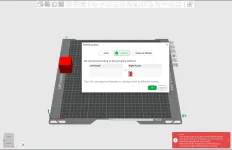
Dikey yazdırılabilir alan incelemesi
Yukarıda açıklandığı gibi, sol nozülün maksimum baskı yüksekliği 320 mm, sağ nozülün maksimum baskı yüksekliği ise 325 mm’dir.- Otomatik gruplama
Hata: Model, yazıcının maksimum baskı yüksekliği olan 325 mm’yi aşarsa, her iki nozül de baskı yapamaz ve dilimleyici bir hata mesajı verir.
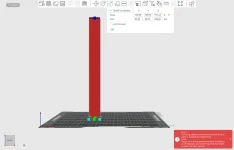
- Özel gruplama
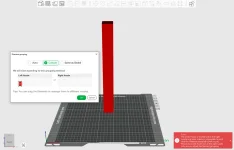
Hata: Model, yazıcının maksimum baskı yüksekliği olan 325 mm’yi aşarsa, her iki nozül de baskı yapamaz ve dilimleyici bir hata mesajı verir.
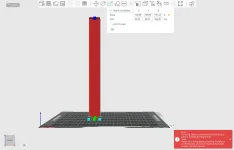
Gcode dilimlemeden sonra kontrolü
Bazı senaryolarda, bir nesnenin destek oluşturması gerektiğinde ya da belirli bir nesne için “Flush into objects’ infill” (nesne dolgusu içine flush) özelliği etkinleştirildiğinde, Gcode yolunun yazdırılabilir alanla çakışıp çakışmadığını kesinleştirmek için önce dilimleme yapılması gerekir. Dilimlemenin ardından her filamentin nihai nozül gruplaması belirlenir ve Gcode, malzemenin bulunduğu nozül grubunun baskı alanını aşıp aşmadığını kontrol etmek için incelenir.
Aşağıda gösterildiği gibi, kırmızı ve mavi küpler sırasıyla “sadece sol nozül” ve “sadece sağ nozül” alanlarına yerleştirilmiştir. Dilimlemeden sonra bu iki filament de filament tasarrufu modunda sol ve sağ nozüllere atanır. Nesne listesinde kırmızı küp için “Flush into objects’ infill” seçeneği etkinleştirildiğinde, biraz mavi filament kırmızı küpün dolgusuna flush edilirken; mavi filament yalnızca sağ nozülle basılabilir. Bu durumda mavi filamentlerin Gcode yolu sağ nozülün yazdırılabilir alanını aştığı için ekranın sağ alt köşesinde bir hata mesajı görüntülenir.
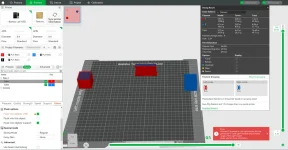
Yaygın Hata Senaryoları
Özetle, yazdırılabilir alanın dışındaki nesnelerin neden olduğu yaygın hatalar şunlardır:
- Nesnenin varsayılan malzemesi yazdırılamayan bir alanda yer alıyor.
Örneğin, bir nesnenin varsayılan filamentinin sağ nozülden gelmesine rağmen, modelin Gcode yolu sağ nozülün baskı yapamadığı bir konumda beliriyorsa. - Boyanmış nesnede, boyalı alanın gömülü kısmı belirli bir nozülün yazdırılamayan alanına denk geliyor.
Aşağıda gösterildiği gibi, dışarıdan bakıldığında yeşil kısım sağ nozülün yazdırılamayan alanında değilmiş gibi görünür. Ancak dilimlemeden sonra iç katmanı incelediğinizde, çok renkli alanın gömülmesi nedeniyle yeşil malzemenin Gcode’unun sağ nozülün yazdırılamayan alanında yer aldığını görebilirsiniz.
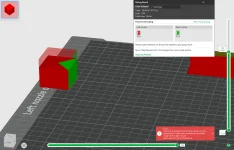
“Flush to support or infill” etkinleştirildiğinde, Gcode yolu belirli bir nozulun yazdırılabilir alanını aşar.
Aşağıdaki şekilde görüldüğü gibi; filament 1 sol nozüle, filament 2 sağ nozüle atanmış ve her iki filament de sırasıyla sol ve sağ nozüllerin yazdırılabilir alanlarında yer almaktadır. Ayar mantıklı görünse de ekranın sağ alt köşesindeki hata mesajı, filament 2’nin Gcode yolunun sağ nozülün baskı sınırlarını aştığını gösterir. Bunun nedeni, nesne listesinde “Flush into objects’ infill” seçeneğinin etkinleştirilmiş olmasıdır; böylece sol küpün dolgusu filament 2 ile basılmakta ve filament 2 (sağ nozülle basılacak materyal) ile yazdırılabilir alan arasında çakışma oluşmaktadır.
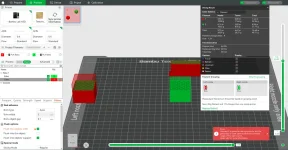
Destek için kullanılan filament yazdırılamayan bir alanda yer alıyor.
Dilimlemeden sonra nesne destek ürettiyse, destek ve destek arayüzü için kullanılan filamentin nozülün yazdırılabilir aralığını aşıp aşmadığını kontrol edin. Aşağıda görüldüğü gibi, destek arayüzü tarafından kullanılan destek filamentinin G-code yolu kısmen yalnızca sol nozül alanına düştüğünde bir hata mesajı oluşur.